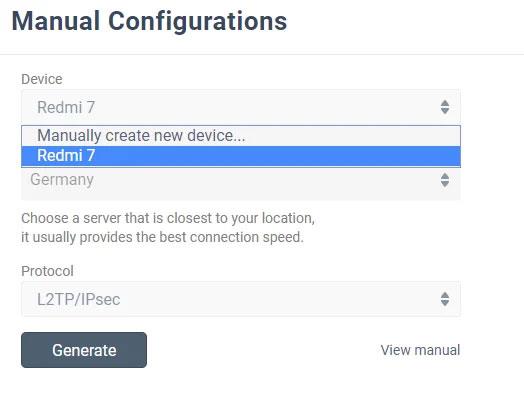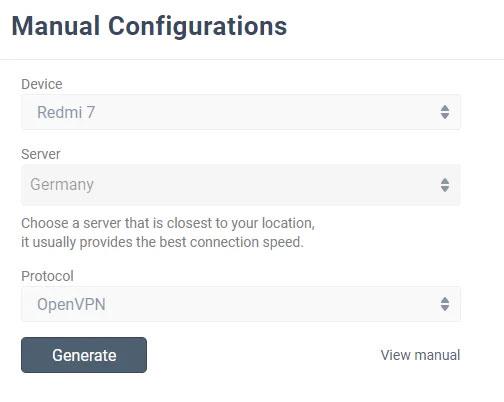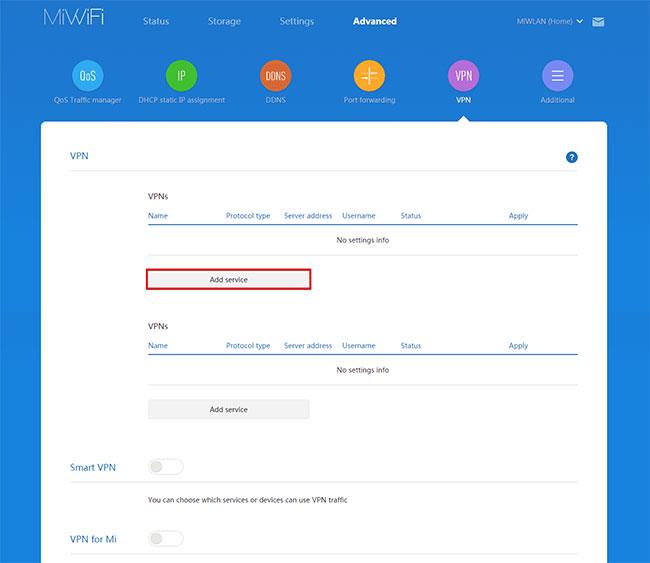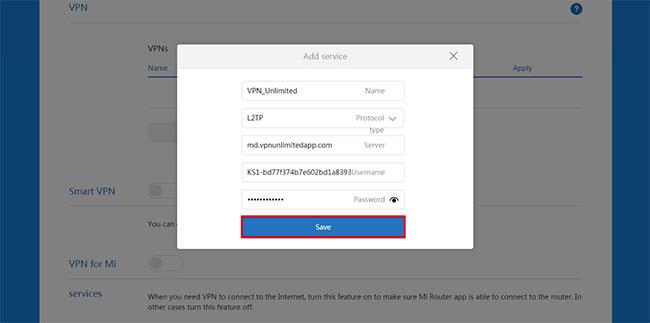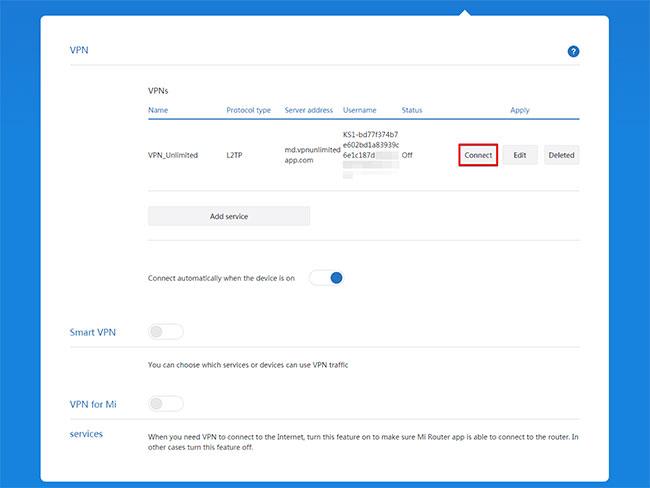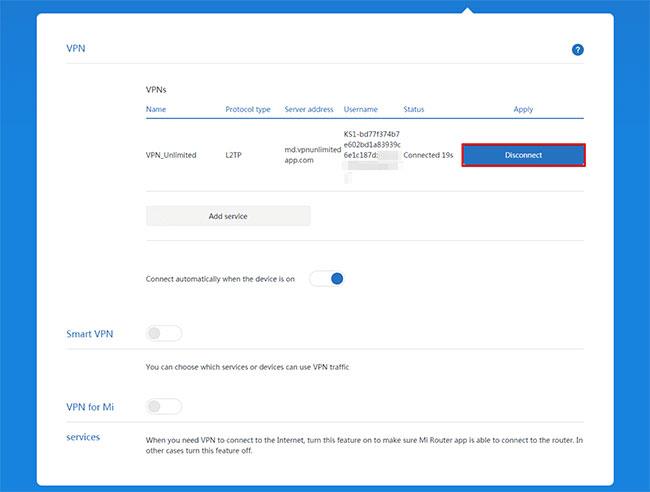В этой статье Quantrimang предоставит вам пошаговые инструкции по настройке VPN на маршрутизаторе Xiaomi с использованием протокола L2TP. Дополнительные сведения о протоколе L2TP см. в статье: Что такое L2TP (протокол туннелирования уровня 2)?
Создайте ручные настройки конфигурации KeepSolid VPN Unlimited для настройки Mi Router.
Сначала вам необходимо получить ручные настройки конфигурации в KeepSolid User Office , которые будут включать логин и пароль для L2TP-подключения, а также доменное имя сервера.
Как создать конфигурацию VPN вручную
Начните с входа в Кабинет пользователя , нажмите «Управление» для службы KeepSolid VPN Unlimited и выполните несколько простых шагов:
1. Выберите устройство
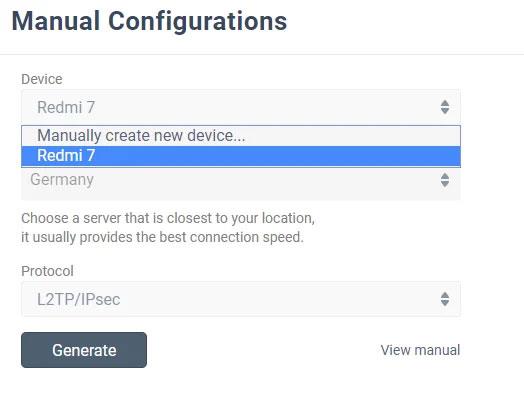
Выберите устройство
Выберите устройство из списка или создайте новое устройство. Если вам не хватает места, удалите старое устройство или купите больше места.
2. Выберите желаемое расположение сервера.
KeepSolid VPN Unlimited предлагает широкий выбор серверов, в частности более 500 серверов в более чем 80 местах. В данном случае пусть это будет Германия.
3. Выберите протокол VPN.

Выберите протокол VPN
Для протокола IKEv2 вам также необходимо указать платформу вашего устройства.
4. Создайте конфигурацию
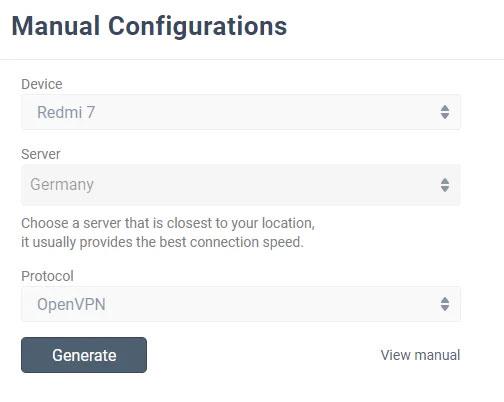
Создать конфигурацию
Нажмите «Создать» , и вы получите все данные, необходимые для установки VPN-соединения.
Эти данные включают в себя: Информация для входа, пароли, адреса серверов и т. д. будут доступны как в текстовом формате, так и в формате QR-кода. Для IKEv2 в Windows и OpenVPN на любой платформе вам также будет предложено скачать файл конфигурации.

Все данные, необходимые для установления VPN-соединения.
Настройте L2TP VPN-соединение на роутере Xiaomi.
1. Откройте панель управления роутером Xiaomi Mi по адресу http://miwifi.com/. Если вы впервые входите в личный кабинет, вам будет предложено установить пароль.
2. Внизу панели управления нажмите «Дополнительно» и перейдите в раздел VPN.
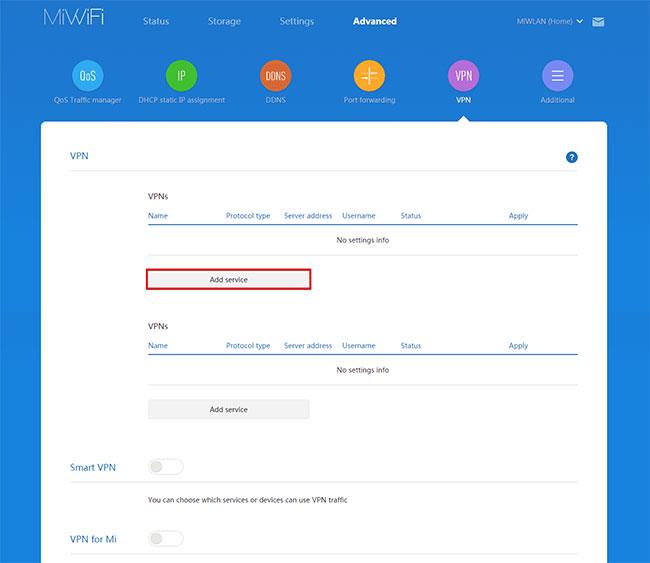
Нажмите «Дополнительно».
3. Нажмите Добавить услугу.
4. Заполните поля на экране «Добавить услугу» следующим образом:
- Имя: введите собственное имя для VPN-подключения. В данном примере это VPN_Unlimited.
- Тип протокола: выберите L2TP.
- Сервер: введите доменное имя выбранного VPN-сервера.
- Имя пользователя: вставьте учетные данные из ручных конфигураций KeepSolid VPN Unlimited, которые вы ранее создали в кабинете пользователя.
- Пароль: вставьте пароль из настроек ручной конфигурации.
5. После завершения нажмите Сохранить.
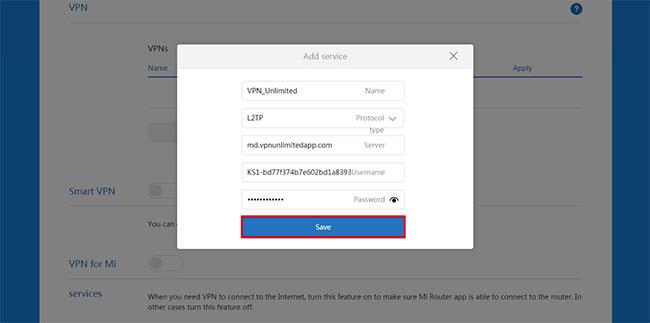
Нажмите «Сохранить».
Подключитесь к VPN-серверу через Xiaomi Mi Router 3.
Созданные вами VPN-соединения будут указаны в разделе VPN. Нажмите «Подключиться» и дождитесь установления VPN-соединения.
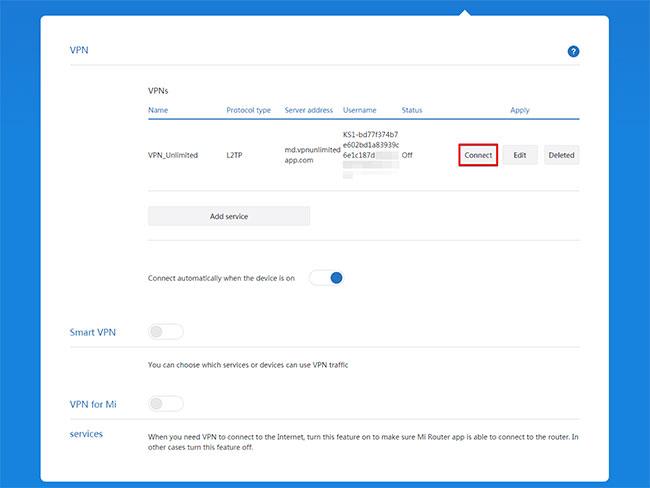
Нажмите Подключиться
После успешного установления соединения статус изменится на «Подключено».
Если вы хотите, чтобы маршрутизатор Xiaomi Mi 3 автоматически подключался к VPN после перезагрузки, установите флажок « Подключаться автоматически при включении устройства ».
Отключитесь от VPN-сервера через Xiaomi Mi Router 3.
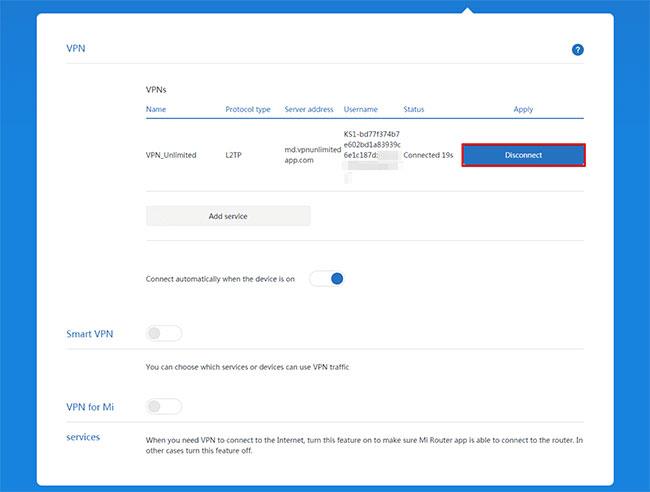
Отключитесь от VPN-сервера через Xiaomi Mi Router 3.
Чтобы отключиться от VPN-сервера, в настройках роутера Xiaomi « Дополнительно» > «VPN» просто нажмите «Отключить» и подождите, пока соединение не отключится.